
Η τελευταία έκδοση του Το Ubuntu 15.10 στη γεύση του MATE, η πιο δροσερή επιφάνεια εργασίας για εκείνους τους νοσταλγικούς για το Gnome που ήθελαν να προσαρμοστούν στις νέες εποχές. Με το κωδικό όνομα του «Wili Werewolf» (κάτι ισοδύναμο με το λυκάνθρωπο στα ισπανικά) και με βάση την διανομή Debian 9.0 «Stretch», παρουσιάζει μεταξύ οι κύριες καινοτομίες του που επηρεάζουν την έκδοσή του, τα ακόλουθα:
- Το Κέντρο λογισμικού καταργείται που προκάλεσε αρκετή κριτική από την κοινότητα των χρηστών. Αντ 'αυτού, περιλαμβάνεται ένα νέο εργαλείο που ονομάζεται Ubuntu MATE Welcome, το οποίο φαίνεται σαν μια καλή κίνηση δεδομένης της αλλαγής.
- η επιφάνεια εργασίας Το MATE 1.10 έχει ενσωματωθεί από προεπιλογή σε update -manager -d y do-release-upgrade, οπότε είναι δυνατή η αναβάθμιση από το Ubuntu 15.04 MATE σε Ubuntu 15.10 MATE.
- ΕΝΑ νέο εργαλείο για την επιλογή προγραμμάτων οδήγησης τρίτων που θέλετε να χρησιμοποιήσετε στην ομάδα.
Όπως σε κάθε έκδοση, τα διάφορα προγράμματα που αποτελούν το παραδοσιακό πακέτο των διανομών έχουν ενημερωθεί και ορισμένα μικρά σφάλματα έχουν διορθωθεί που βελτιώνουν τη σταθερότητα του συστήματος και την προσφορά αυξημένη συμβατότητα με το Raspberry Pi 2.
Εγκατάσταση συστήματος Ubuntu 15.10 MATE
Όσο για κάθε διαθέσιμη διανομή Linux, θα ξεκινήσουμε με τη λήψη της εικόνας του συστήματος από την οποία θα εγκατασταθεί στον υπολογιστή και θα εγγράψετε την εικόνα σε δίσκο ή χρησιμοποιήστε το αρχείο ISO για να δημιουργήσετε μια εικονική μηχανή. Ξεκινώντας τον υπολογιστή από το δίσκο ή την εικόνα θα έχουμε πρόσβαση στο μενού εγκατάστασης του συστήματος που ακολουθεί την απλοποιημένη και μινιμαλιστική παράδοση των προηγούμενων εκδόσεων.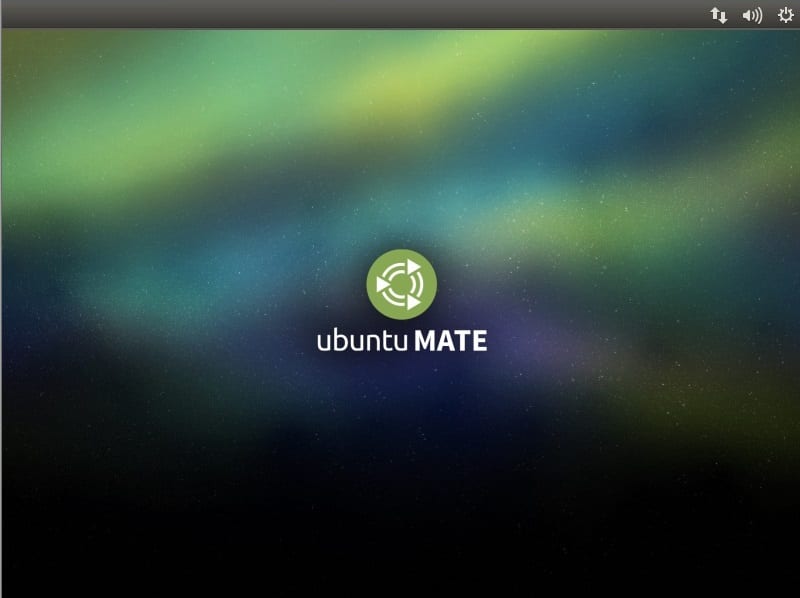
Θα επιλέξουμε τη γλώσσα μας και θα επιλέξουμε μία από τις διαθέσιμες επιλογές του περιβάλλοντος: δοκιμάστε το σύστημα για να δείτε αν ταιριάζει στις ανάγκες και τα γούστα μας ή να το εγκαταστήσετε απευθείας στον υπολογιστή μας.
Τότε θα πραγματοποιηθούν κοινές επαληθεύσεις του προγράμματος εγκατάστασης, όπως ο διαθέσιμος χώρος στις μονάδες αποθήκευσης υπολογιστών και η σύνδεση δικτύου. Ωστόσο, υπάρχει η δυνατότητα λήψης των τελευταίων ενημερώσεων συστήματος που εμφανίστηκαν κατά την ίδια την εγκατάσταση, επιλέγοντας το πλαίσιο Αυτή η επιλογή θα επιβραδύνει ολόκληρη τη διαδικασία εγκατάστασης. Με τον ίδιο τρόπο, υπάρχει η δυνατότητα χρήσης λογισμικού τρίτων, εάν έχουμε συγκεκριμένες ανάγκες όσον αφορά προγράμματα οδήγησης ή Plugins. Θα κάνουμε κλικ στη συνέχεια.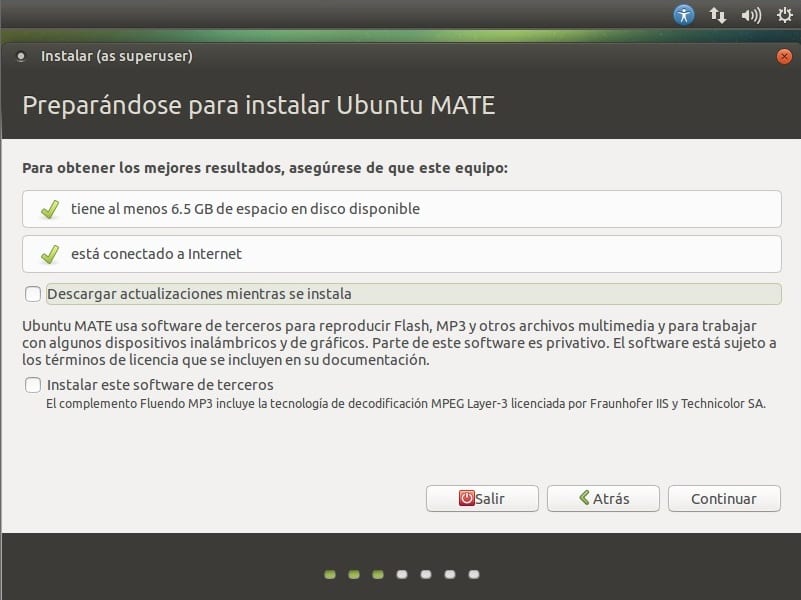
Στην επόμενη ενότητα μας προσφέρονται οι διάφορες επιλογές για την κατάτμηση της μονάδας μας. Καθώς πρόκειται να πραγματοποιήσουμε μια καθαρή εγκατάσταση και δεν θέλουμε να προχωρήσουμε σε ένα προηγμένο θέμα όπως το διαμέρισμα δίσκου, θα επιλέξουμε την πρώτη επιλογή που εμφανίζεται από προεπιλογή και θα συνεχίσουμε με την εγκατάσταση. Ξέρεις τι Αυτή η διαδικασία είναι καταστροφική για τα δεδομένα και δεν είναι αναστρέψιμη, οπότε αν χρειάζεστε περισσότερες πληροφορίες μπορείτε να το επισκεφτείτε συγκεκριμένος οδηγός.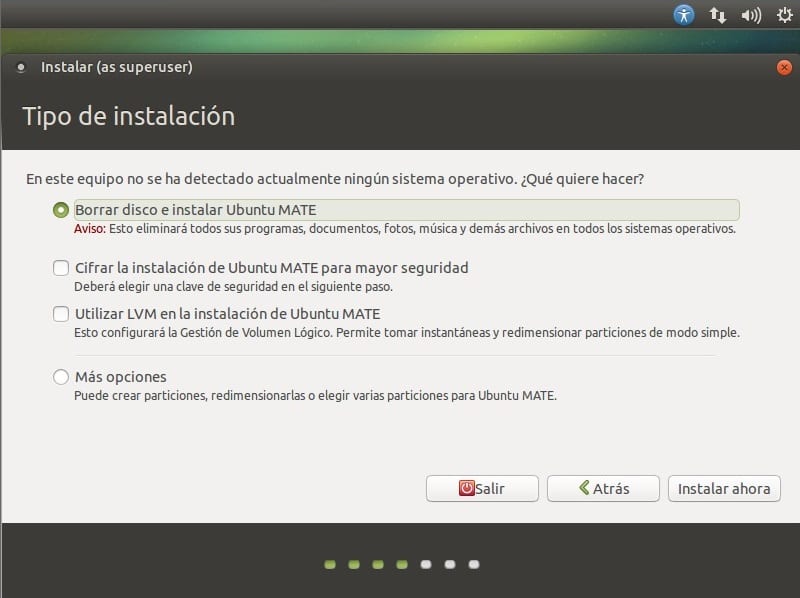
Τότε μπορούμε επιλέξτε την τοποθεσία μας σε χάρτη. Αυτή η επιλογή είναι η προσαρμογή της ζώνης ώρας του συστήματος. Από προεπιλογή, έχει εντοπίσει την περιοχή μας, οπότε πρέπει απλώς να κάνουμε κλικ συνεχίσετε.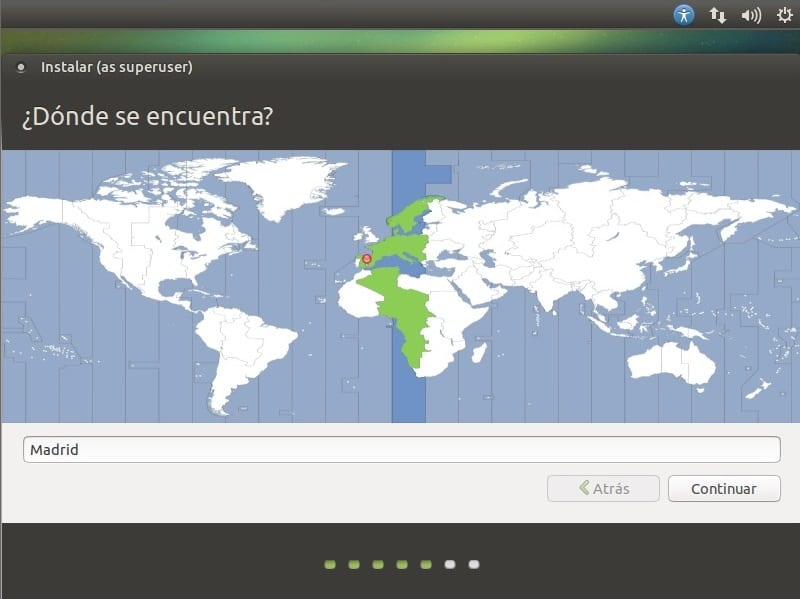
Σε αυτό το βήμα το σύστημα μας ζητά το τη διάταξη πληκτρολογίου μας μέσω της γλώσσας μας. Θα επιλέξουμε αυτό που έρχεται από προεπιλογή ή θα το αλλάξουμε σύμφωνα με τα ενδιαφέροντά μας. Στη συνέχεια θα πατήσουμε το κουμπί Συνέχεια.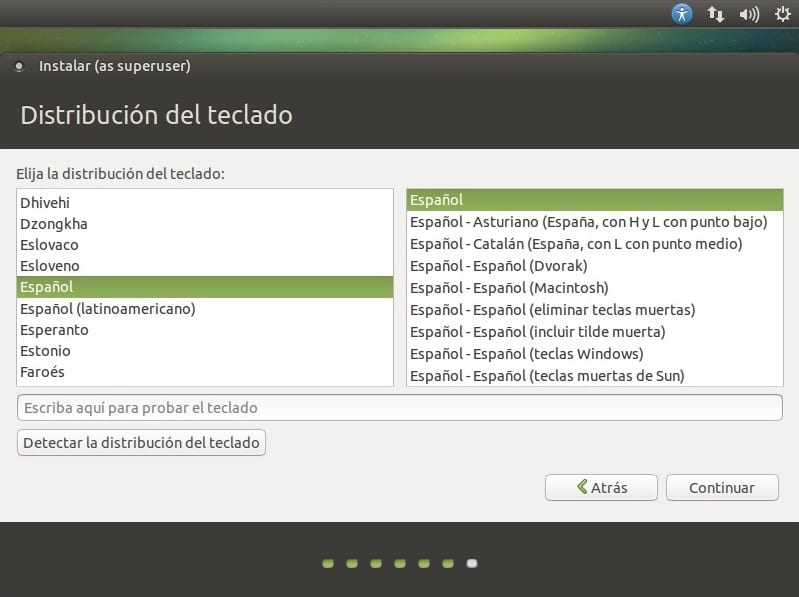
Σε αυτό το βήμα θα διαμορφώσουμε τον κύριο χρήστη της ομάδας. Θα συμπληρώσουμε τα απαιτούμενα δεδομένα και θα συνεχίσουμε τη διαδικασία εγκατάστασης.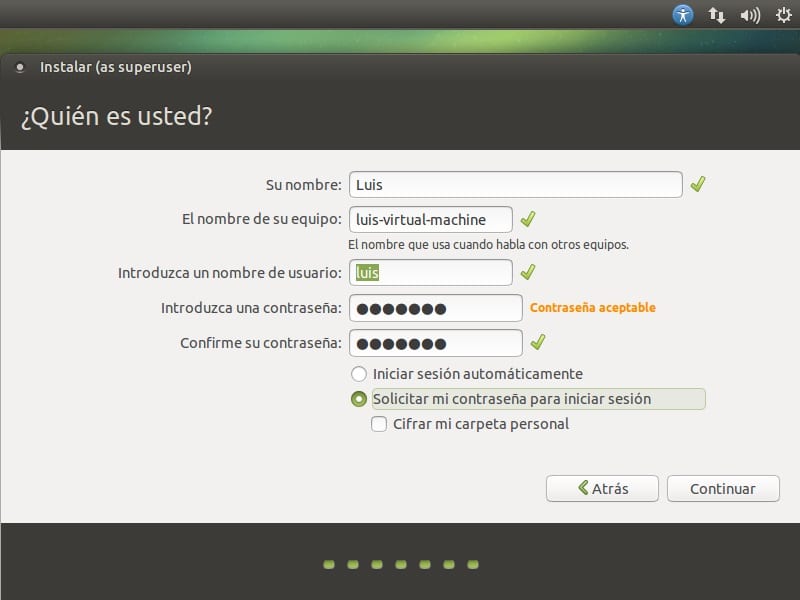
Μόλις ολοκληρωθεί αυτό το βήμα, θα ξεκινήσει η εγκατάσταση του συστήματος το οποίο, για το χρονικό διάστημα που θα χρειαστεί, θα μας επιτρέψει να απομακρυνθούμε από την οθόνη για λίγα λεπτά. Όταν τελειώσετε, θα μας δοθεί η επιλογή να συνεχίσουμε τη δοκιμή του distro ή επανεκκινήστε τον υπολογιστή σας για να αρχίσετε να χρησιμοποιείτε το σύστημα. Θα επιλέξουμε αυτήν τη δεύτερη επιλογή και θα περιμένουμε να ολοκληρωθεί η επανεκκίνηση του υπολογιστή. Όταν ξεκινά επιτέλους ο υπολογιστής θα δούμε την επιφάνεια εργασίας μας έτοιμη για χρήση.
Πρώτα βήματα διαμόρφωσης
Μετά την εγκατάσταση του συστήματος, είναι βολικό να πραγματοποιείτε μια σειρά ενεργειών που καταλήγουν να προετοιμάσουν την ομάδα μας να ξεκινήσει να εργάζεται. Παρακάτω περιγράφουμε λεπτομερώς τι είναι γενικές εντολές που πρέπει να εφαρμόσετε μετά την ολοκλήρωση της εγκατάστασης του Ubuntu MATE 15.10.
Αναβαθμίστε το σύστημα
sudo apt-get update && sudo apt-get upgrade
Εγκαταστήστε το java
sudo apt-get install oracle-java7-installer
Εγκαταστήστε το πρόγραμμα αναπαραγωγής πολυμέσων VLC
sudo apt-get install vlc
Τέλος, θα έχουμε πρόσβαση στις Ρυθμίσεις συστήματος και θα μεταβούμε στην καρτέλα Ασφάλεια και απόρρητο. Από εδώ μπορούμε να διαμορφώσουμε eΣύστημα σύμφωνα με τις προτιμήσεις μας. Από Λογισμικό και ενημερώσεις, θα επιλέξουμε την καρτέλα Πρόσθετα προγράμματα οδήγησης και μπορούμε να τα επιλέξουμε οδηγοί που θέλουμε να χρησιμοποιήσει το σύστημά μας. Με αυτό ολοκληρώσαμε την εγκατάσταση και τη διαμόρφωση του συστήματός μας.
Το Ubuntu Mate είναι ένα θαύμα, χρησιμοποιώ αυτήν την έκδοση 15.10 με την προεπιλεγμένη γραμματοσειρά Cupertino Panel Layout και Helvetica. Φαίνεται φανταχτερό !!
Γεια σας, έχω πρόβλημα που δεν μπορώ να παίξω κανένα αρχείο mp3. Ναι, έχω ήδη εγκαταστήσει το περιορισμένο πακέτο, αλλά εξακολουθεί να μην παίζει τίποτα σε mp3. Τι μπορώ να κάνω;
Προσπάθησα να εγκαταστήσω το java, αλλά δεν βρήκα το πακέτο. Τι μπορώ να κάνω για να το εγκαταστήσω;
Έχω το Ubuntu Mate 15.10
sudo apt-get εγκαταστήστε το oracle-java7-installer
Λίστα πακέτων ανάγνωσης ... Έγινε
Δημιουργία δέντρου εξάρτησης
Διαβάζοντας τις πληροφορίες κατάστασης ... Έγινε
E: Δεν ήταν δυνατή η εύρεση του πακέτου προγράμματος εγκατάστασης του oracle-java7